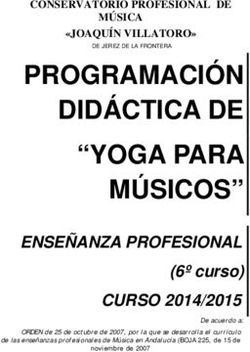GUÍA TIC PROFESORADO CURSO 2021-22
←
→
Transcripción del contenido de la página
Si su navegador no muestra la página correctamente, lea el contenido de la página a continuación
GUÍA TIC PROFESORADO CURSO 2021-22 En esta breve guía se explica los procedimientos más habituales relacionados con el uso de las tecnologías de la información y la comunicación, y los medios audiovisuales disponibles en el centro. El coordinador TIC del centro es José David Pellicer, y la forma más efectiva de comunicarse con el es a través del email 03008629tic@gva.es. Las comunicaciones orales se pierden y olvidan además de no quedar constancia escrita de las mismas. Ruego se comuniquen las incidencias y peticiones a través del anterior email, y en caso de no recibir respuesta en unos días volver a recordar con otro email.
1. CONEXIÓN A INTERNET A) CON CABLE - El centro dispone de conexión cableada en algunas aulas y departamentos. Para conectar los portátiles y ordenadores fijos a las tomas cableadas no hay que hacer ningún procedimiento especial, simplemente conectar el cable de red y se tendrá acceso a la red. Los alumnos no tienen permitido conectarse con cable con sus propios equipos a la red del IES. B) CON WIFI B.1.) PROFESORES - Para acceder a la wifi del centro se accederá a través de un Hotspot libre con autentificación mediante vales o vouchers, similar a los hoteles. - Para conectarse a la wifi se debe elegir la red LagunasHotspot, al abrir el explorador se les abrirá una pantalla como la de arriba en la cual se deben introducir los número o vales. - Si es profesor solicite por mail un vale de 250 días al coordinador TIC, con dicho vale podrá acceder y normalmente los números se quedan guardados. Puede utilizar el vale en cualquier dispositivo. - Se ruega vigile que los alumnos no descubran los números de su vale, ya que podrían acceder en su nombre. Si detecta que su vale ha sido copiado o perdido comuníquelo para que se anule su acceso. B.2.) ALUMNOS. - Para los alumnos, habrá vales de 50 minutos en hojas de 20 vales. Escriba un email al 03008629tic@gva.es identificándose como profesor, y solicite vales. Estos vales son para actividades en el aula que utilicen Internet, para las tablets, para portátiles, etc. - Los vouchers de alumnos están limitados y tienen menos velocidad y límite de descarga. El profesor debe vigilar el uso de Internet de los alumnos. - No entregar más vales de los necesarios, ni permita que vean los números de los vales para que no puedan usar la wifi fuera de las tareas de clase y de las actividades que marque el profesor.
- Las tablets y/o portátiles que usen los alumnos e incluso los móviles (siempre y cuando esté justificado y bajo la supervisión del profesor) se pueden conectar con este sistema. - El uso inadecuado de la wifi, o sin la supervisión del profesor puede acarrear un parte de incidencias al alumno y una llamada de atención al profesor. 2. CARNÉ DE PROFESOR. (y alumnos) - El carne de profesores y alumnos está gestionado por la empresa Elite. Si no dispone de carnet solicítelo al coordinador TIC, o al secretario, para que lo demande a la empresa. - Si es tutor y uno de sus alumnos ha perdido o solicita un carnet nuevo tiene que pagar 2,22 € en secretaria. Tenga en cuenta que el carnet tarda en llegar unas dos semanas o más desde que se pide. 3. IMPRESIÓN EN FOTOCOPIADORAS E IMPRESORAS - El gasto en papel y tinta es enorme en el centro, y para ahorrar se ha decidido centralizar la impresión de documentos en las fotocopiadoras instaladas en conserjería y sala de profesores. - Existen sin embargo algunas impresoras las cuales no se repondrán ni arreglarán en caso de rotura grave 3. A) IMPRESORAS - Si se queda sin tinta en su impresora solicítela a través de email, se hará el pedido y cambiará a la mayor rapidez posible. - En la biblioteca se dispone de una impresora por si hubiera algún problema temporal con las fotocopiadoras de la sala de profesores. Si detecta que no tiene tinta comuníquelo en secretaria o por email. - En secretaría también se puede imprimir en caso de urgencia importante o caída del servidor de impresión. - Es posible imprimir en color (previa petición de permiso a secretario) en la fotocopiadora de secretaria. - Las instrucciones para imprimir están en el panel de la sala de profesores, detrás de la impresora. 3. B) FOTOCOPIADORAS - La empresa Elite se encarga además de las fotocopias. Para fotocopiar debe estar dado de alta en el sistema. Si es un profesor nuevo o sustituto consulte en secretaría o envíe un email al coordinador TIC para que lo de de alta (o utilice los códigos del profesor al que sustituye o de su jefe de departamento de forma temporal). - Para fotocopiar e imprimir se utilizará la impresora y ordenadores de la sala de profesores, desde algunos departamentos también es posible imprimir.
- Para imprimir se utilizarán los 4 últimos dígitos del carnet de identidad como medio de autenticación en las fotocopiadoras de la sala de profesores. (la fotocopiadora junto a la ventana es más moderna y suele dar menos problemas). - Si envía trabajos y no llegan a la fotocopiadora pruebe a apagar y volver a conectar la fotocopiadora. - Para hacer fotocopias grapadas o encuadernadas, se usará la fotocopiadora de conserjería. - También es posible imprimir archivos pdfs directamente conectando un pendrive a las máquinas. - Es recomendable descargar los archivos de Internet y luego imprimirlos, no imprimir directamente desde el navegador. - Si se quedan sin saldo de fotocopias comuníquenlo por email al 03008629tic@gva.es - Si detectan algún problema en las fotocopiadoras envíen email al coordinador TIC o comuníquenlo en conserjería. 3.C) ESCANEADO DE DOCUMENTOS - Se pueden escanear documentos desde la sala de profesores y enviarlos a un pendrive o a Google Drive. Las instrucciones se encuentran pegadas en el panel detrás de la fotocopiadora. El escaneado no tiene coste alguno. 4. AULAS DE INFORMÁTICA, TABLETS Y PORTÁTILES En el centro existen 3 aulas de informática que pueden ser reservadas: INF 1. Junto a taller de Tecnología (21 puestos) INF 2. En patio exterior, junto a gimnasio (19 puestos) INF 3. Junto a cantina. (24 puestos) - El personal de secretaria y conserjería no dará llaves de salón de actos, aulas de informática y/o tablets si no han sido previamente reservadas. - Es muy importante revisar aulas y/o tablets antes de utilizarlas (ver que están cargadas, que tengan conexión a internet, etc), es decir, no ir de primeras a las aulas de informática, ni llevarse tablets sin saber como funcionan 4.A) AULAS DE INFORMÁTICA - Las aulas de informática son utilizadas prioritáriamente por los departamentos que imparten contenidos eminentemente relacionados con las TICs. Si es el caso de su departamento, el jefe de departamento debe solicitar que le reserve las horas que estén libres, al inicio de curso siempre y cuando esté incluido su uso en la programación. - Es importante familiarizarse con el uso de las aulas de informática antes de entrar directamente con los alumnos. Reserve una hora en la que no haya nadie y pruebe el funcionamiento o vaya acompañado del coordinador TIC o de algún otro profesor (de informática) que sepa su funcionamiento - En las aulas de informática hay un ordenador servidor (del profesor) y ordenadores clientes (de los alumnos).
- El procedimiento de uso es el siguiente: 1º. Revisen sus ordenadores antes de empezar la clase por si hubiera algún desperfecto o rotura. 2º. Deberá encenderse primero el ordenador Servidor (del profesor) y entrar con el el usuario de profesor (hay una clave genérica para el profesor, pregúntela al coordinador TIC si no la conoce) o con su usuario particular. (En el escritorio del usuario profesor están los usuarios y contraseñas de los alumnos). Puede ver y/o crear usuarios de los alumnos con Llum. https://wiki.edu.gva.es/lliurex/tiki-index.php?page=Gesti%C3%B3n+de+usuarios%3A+LLUM 3º. Una vez identificado el profesor los alumnos encenderán su computadora y entrarán con su nombre de alumno y contraseña (o con un usuario genérico). 4º. Al terminar la clase asegurarse de que todos los ordenadores de los alumnos estén apagados y las sillas recogidas bajo las mesas. Apagar el ordenador del profesor. 5º. Al finalizar revise de nuevo todos los ordenadores para comprobar que no ha habido ninguna incidencia o desperfecto. En el caso de haber detectado cualquier incidencias o avería avisar rápidamente mediante email al coordinador TIC. * EN CURSOS PASADOS TENÍAMOS UNA APLICACIÓN INFORMÁTICA PARA RESERVA DE AULAS QUE HA SIDO DESACTIVADA, DE MOMENTO, PARA RESERVAR LAS AULAS DE INFORMÁTICA UTILICE EL LIBRILLO DE RESERVAS QUE SE ENCONTRARÁ EN CONSERJERÍA. PUEDE RESERVAR DE SEMANA EN SEMANA. * SE ESTÁ TRABAJANDO EN OTRA APLICACIÓN DE RESERVA DE AULAS A TRAVÉS DE INTERNET EN LUGAR DE EN PAPEL. * Notas: - Existen multitud de aplicaciones en lliurex para ayudar a controlar y manejar el aula de informática, especialmente recomendable para el control de aulas es la aplicación Epoptes. Adjunto enlace de manual: http://mestreacasa.gva.es/c/document_library/get_file&folderId=500009506294&name= D LFE- 443973.pdf - Se recomienda también revisar las aplicaciones y utilidades de Zero Center de lliurex. 4.B) TABLETS - Existen tablets Android en secretaría a disposición del profesorado que también pueden ser reservadas para los alumnos. - Contacte con el coordinador TIC para que le de las claves de administrador y de alumnos y le explique como instalar aplicaciones. - No de la clave de administrador a los alumnos en ningún caso.
- No mande a los alumnos solos a recoger las tablets. Deberán ir acompañados de un profesor responsable. - Utilice los bouchers o tickets de alumnos si va a necesitar Internet con las tablets. 4.C) PORTÁTILES - El centro dispone de varios ordenadores portátiles con el sistema operativo Lliurex, algunos están prestados a los distintos departamentos y otros están almacenados por el coordinador TIC, si desea algún portátil durante algún tiempo envíe un email al coordinador TIC. 4.D) PRÉSTAMO DE MATERIAL TIC A ALUMNOS SIN RECURSOS. - Si es tutor y detecta algún alumno que no tiene acceso a material TIC, puede solicitar una tablet o portátil al coordinador TIC para que sea prestado al alumno durante el curso escolar. - El representante legal (o el alumno si es mayor de edad) deberá rellenar un documento de préstamo y otro documento en el momento de la devolución. PRÉSTAMO. https://mestreacasa.gva.es/c/document_library/get_file?folderId=500021754459&name=DLFE- 2469186.pdf DEVOLUCIÓN https://mestreacasa.gva.es/c/document_library/get_file?folderId=500020802554&name=DLFE- 2228070.pdf 5. ACCESO A ITACA, CLAVES Y USUARIO y DIETARIO. - Si no tiene clave de acceso a ITACA, o la ha olvidado contacte con el coordinador TIC. Para recuperar la clave será preciso conocer los 6 últimos número de la cuenta bancaria por la que cobra la nómina. - Si es la primera vez que trabaja como profesor pase por secretaría para darlo de alta en ITACA. - Se debe pasar lista a diario con ITACA y marcar los check de “clase impartida por el titular” en los casos en que corresponda. - El equipo directivo comunica a través del dietario las noticias e informaciones relevantes, las noticias del dietario se pueden ver en ITACA. Si ha llegado como sustituto, o se ha incorporado en el centro, compruebe que le llegan comunicaciones. (Se ruega a los jefes de departamento que revisen que a todos los miembros del departamento les llegan las comunicaciones del dietario, en caso de no ser así comuníquenlo) - Es importante mirar ITACA a diario, y utilizarlo para comunicarse con los familiares de los alumnos a través de la web familia, ya que así queda constancia escrita de las comunicaciones. - Enlace a guía de uso y utilización de itaca, módulo docente. https://ceice.gva.es/webitaca/docs/moduls/modul_docent2.pdf
6. COMUNICACIÓN CON ALUMNOS, PROFESORES Y FAMILIAS. PROTECCIÓN DE
DATOS.
- Se recuerda que los medios temáticos oficiales de comunicación son los que marca la conserjería de
Educación, y estos son:
• COMUNICACIÓN CON FAMILIAS: Itaca – Web familia – (Teléfono, dejando constancia de la
llamada en libro de llamadas)
• COMUNICACIÓN CON ALUMNOS: Aules (moodle)
• COMUNICACIÓN CON PROFESORES, ETC: Correo oficial gva
- Es importante que se utilicen los medios correctamente y se informe a alumnos y padres a principio
de curso.
- Si tiene cursos en moodle deberá incluir una actividad de dialogo y/o chat para comunicarse con los
alumnos.
- Si es tutor no olvide informar a los padres de que utilicen la web familia para comunicarse con los
profesores. Si algún padre no tiene web familia, puede solicitar su clave en secretaría, enviando un
correo o llamando por teléfono al centro.
- Se recuerda que el equipo directivo y en general el profesorado no debe responder a ningún correo
no oficial gva, ni dar sus datos personales, teléfono móvil, corro personal, etc a alumnos y/o padres.
- Se adjunta enlace a información y normativa sobre protección de datos.
https://ceice.gva.es/es/web/educacion/proteccio-de-dades-en-centres-educatius-publics-gva
7. WEB DEL IES, MESTRE A CASA Y PORTAL EDU
- Aunque la web del IES actualmente está alojada en mestre a casa, esta plataforma está en proceso de
desaparición y siendo sustituida por portal EDU. La web de mestre a casa es:
https://mestreacasa.gva.es/web/ieslaslagunas
- Los jefes de departamento deben actualizar la información de sus departamentos, y conocer la web
del centro para informar a sus alumnos.
- Es importante que en las tutorías enseñen la web del centro a sus alumnos para que aprendan a
localizar información, tramites de secretaría, estudios, etc.
- En el futuro próximo, quizás para este curso 21-22 para entrar a portal Edu y ver la nueva web, entre
en la siguiente dirección.
https://portal.edu.gva.es/03008629/
- Para acceder a portal Edu y ver las utilidades entre con su correo electrónico.
8. CORREO OFICIAL GVA.- Se trata del correo oficial que debemos utilizar para comunicarnos en el ámbito educativo. - Podemos consultar nuestro correa cuenta de correo gva y contraseña en: http://sai.edu.gva.es/ - apartado eClau accediendo con nuestro nombre de usuario y contraseña de ITACA, para acceder al correo gva debemos acceder a la web: https://webmail.gva.es/login.php 9. USO DE WEBCAMS Y WEBEX - Los profesores disponemos de una cuenta en Webex para poder impartir clase por video conferencia. - En las aulas de bachillerato existen cámaras, también puede solicitar cámaras para clases específicas. - Para acceder a webex entre a la dirección: https://gveducacion.webex.com/ - En el siguiente enlace dispone de un manual de uso. https://portal.edu.gva.es/mulan/wp-content/uploads/sites/484/2020/03/Documentaci%C2%A2n- Webex-castellano.pdf 11. INCIDENCIAS Y ROTURAS DE ORDENADORES Y/O MATERIAL AUDIOVISUAL. - Al iniciar el curso revise las aulas en las que va a dar clase, pruebe el material informático y audiovisual, y el funcionamiento del ordenador del profesor. - Si detecta algún problema o rotura en el material informático o audiovisual de un aula envíe un email al coordinador TIC, indicando claramente localización, aula, equipo, incidencia y a ser posible número de inventario TIC (pegatina). - Si se detecta algún problema o rotura en el material del departamento, el jefe de departamento deberá enviar un email al coordinador tic, indicando además de todo lo anterior el número de serie o número de inventario TIC del equipo (pegatina con número). - El coordinador revisará la incidencia para intentar solucionarlo, en caso de no poder solucionarlo en el momento se requerirá la asistencia del servicio de asistencia informático (SAI) o de una empresa externa (si la incidencia es muy urgente). 12. TELEGRAM - Se ha creado un canal de Telegram para la comuniad educativa del IES las Lagunas. Este canal está pensado principalmente para facilitar información de interés a padres y alumnado. Para acceder a él habrá que instalar la aplicación Telegram, y buscar el canal: ieslaslagunas.
- Se ruega a tutores que difundan este canal entre el alumnado y padres como medio de información. 13. MOODLE – AULES. - Los profesores tienen una cuenta de aules en la que pueden crear cursos de moodle para sus alumnos. https://portal.edu.gva.es/aules/es/inicio/ - En aules, apartado docent, puede encontrar información importante sobre claustro, organización dek centro, consejos escolares, tutores, etc. Se recomienda visite periódicamente aules docent. https://aules.edu.gva.es/docent/login/index.php - Existen multitud guias en el apartado profesores, información y documentos. Adjuntamos en este enlace la guia de uso. https://portal.edu.gva.es/cvtic/wp-content/uploads/sites/15/2019/09/InstruccionesAules-v1.02.pdf - Si tiene algún problema contacte por email con el coordinador TIC. 14. EQUIPO INFORMÁTICO Y DE SONIDO DE AULAS, BIBLIOTECA Y SALA DE PROFESORES. APAGAR ORDENADORES. - Los profesores de guardia general a últimas hora de la mañana y de la noche deberán revisar que los ordenadores de la sala de profesores quedan apagados. - El profesor de guardia de biblioteca a última hora de la mañana y la noche deberá comprobar que los ordenadores de la biblioteca quedan apagados. - Los profesores que impartan clase a última hora en aulas donde hay ordenadores deberán revisar que los ordenadores, altavoces, televisiones y/o proyectores quedan apagados a últimas horas. - Los tutores que encuentren desperfectos o faltas de funcionamiento en las aulas de sus cursos deberán informar al coordinador TIC. 15. CONEXIÓN DE ORDENADORES PROPIOS A PROYECTORES DE AULAS. -Se ruega no conectar ordenadores propios en las aulas que disponen de ordenadores. En la mayoría de los casos se utiliza el ordenador para proyectar vídeos, apuntes, pdfs o navegar por internet, para lo cual los ordenadores instalados son válidos y adecuados. Conecte un pendrive en el ordenador de aula y proyecte con el proyector. En caso de necesitar un programa específico instalado en un ordenador de aula, consulte al coordinador TIC. - Hay muchos problemas en la conexión de ordenadores propios así que si tiene que utilizar un ordenador propio y desconectar los cables del ordenador de aula no olvide dejar los cables tal y como los encontró y no fuerce las clavijas ni conexiones. En caso contrario recibirá una llamada de atención del equipo directivo. El dejar un cable mal conectado puede ocasionar dejar inutilizado el PC de la clase durante más de una semana, entre que otro profesor envia el correo comunicando el problema, el coordinador TIC acude a revisar, y se descubre cual es el cable o cables desconectados.
- Al terminar la clase no olvide apagar PC, proyector, y altavoces.
- Se ruega de nuevo encarecidamente utilizar los ordenadores de aula con el sistema operativo Lliurex
y software libre tal y como marca la consejería de Educación.
Un cordial saludo, José David Pellicer Vivancos.
José David Pellicer Vivancos.
Coordinador TICTambién puede leer